Pomozte vývoji webu a sdílení článku s přáteli!
 Dobrý den.
Dobrý den.
Většina domácích počítačů (a notebooků) má reproduktory nebo sluchátka (někdy i oba). Velmi často se vedle hlavního zvuku reproduktory začnou hrát a všechny druhy cizích zvuků: hluk procházení myší (velmi častý problém), různé praskání, chvění a někdy lehké píšťalky.
Obecně platí, že tato otázka je velmi mnohostranná - mohou se objevit desítky důvodů pro vznik vnějšího šumu … V tomto článku chci poukázat pouze na nejčastější příčiny, kvůli nimž jsou ve sluchátkách (a sloupcích) cizí zvuky.
Mimochodem, možná potřebujete článek s důvody pro nepřítomnost zvuku:
Důvod č. 1 - problém s připojením kabelu
Jedním z nejčastějších důvodů pro vzhled cizích zvuků a zvuků je špatný kontakt mezi zvukovou kartou počítače a zdrojem zvuku (reproduktory, sluchátka atd.). Nejčastěji se jedná o:
- poškozený (přerušený) kabel, který spojuje reproduktory s počítačem (viz obrázek 1). Mimochodem, v tomto případě, jak často můžete pozorovat a takový problém: zvuk v jednom sloupci (nebo sluchátko) je a druhý chybí. Je také třeba poznamenat, že přerušený kabel není vždy viditelný, někdy je třeba instalovat sluchátka na jiné zařízení a otestovat ho, aby se dostal k pravdě;
- špatné spojení mezi konektorem karty PC a konektorem pro sluchátka. Mimochodem, velmi často to pomáhá jednoduše vyjmout a zasunout zástrčku ze zásuvky nebo ji otočit ve směru hodinových ručiček (proti směru hodinových ručiček) do určitého úhlu;
- nepevněný kabel. Když se začne hýbat tahanem, domácími zvířaty atd., Začnou se objevovat zvláštní zvuky. V tomto případě může být vodič připojen ke stolu (například) obyčejnou páskou.

Obr. 1. Přerušený kabel z reproduktorů
Mimochodem, on také pozoroval následující obrázek: jestliže kabel reproduktoru je příliš dlouhý - může být cizí hluk (obvykle těžko viditelný, ale stále nepříjemný). Když je délka drátu snížena, hluk se ztratí. Pokud máte reproduktory, které jsou velmi blízko k počítači - pravděpodobně stojí za to změnit délku kabelu (zejména pokud používáte prodlužovací kabely …).
Každopádně, než začnete hledat problémy - ujistěte se, že s "železem" (sloupy, kabely, zástrčky atd.) Je vše v pořádku. Chcete-li je otestovat, stačí použít jiný počítač (laptop, TV atd.).
Důvod # 2 - problém s ovladačem
Kvůli problémům s řidiči může být cokoli cokoliv! Nejčastěji, pokud nejsou ovladače nainstalovány, nebudete vůbec mít žádný zvuk. Někdy se však při instalaci nesprávných ovladačů zařízení (zvuková karta) nemusí správně fungovat, a proto se objeví různé zvuky.
Problémy tohoto typu se také objevují po přeinstalaci nebo aktualizaci systému Windows. Mimochodem, samotný systém Windows často hlásí, že existují problémy s ovladači …
Chcete-li zkontrolovat, zda je v ovladači vše v pořádku, otevřete Správce zařízení (Ovládací panely \ Hardware a zvuk \ Správce zařízení - viz obrázek 2).
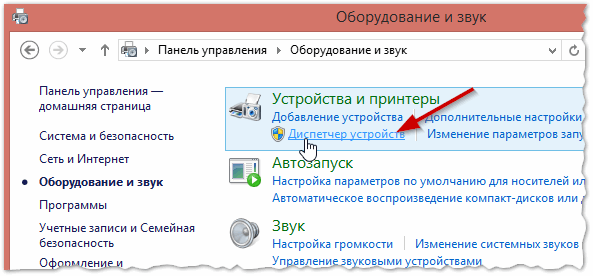
Obr. 2. Zařízení a zvuk
Ve Správci zařízení otevřete kartu "Audio Inputs and Audio Outputs" (viz obrázek 3). Pokud v této záložce na zařízeních nevidíte žluté a červené vykřičníky, znamená to, že nedochází ke konfliktům a vážným problémům s ovladači.
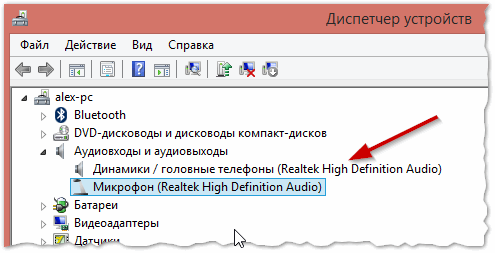
Obr. 3. Správce zařízení
Mimochodem, doporučuji také kontrolovat a aktualizovat ovladač (pokud jsou nalezeny aktualizace). Chcete-li aktualizovat ovladače, mám na svém blogu samostatný článek:
Důvod č. 3 - nastavení zvuku
Často se jedna nebo dvě kontrolní značky v nastavení zvuku mohou zcela měnit čistota a kvalita zvuku. Docela často se může objevit šum ve zvuku díky dodávanému PC Beer a linkovému vstupu (a podobně, v závislosti na konfiguraci počítače).
Pro úpravu zvuku přejděte na Ovládací panely \ Hardware a zvuk a otevřete kartu "Nastavení hlasitosti" (jako na obrázku 4).
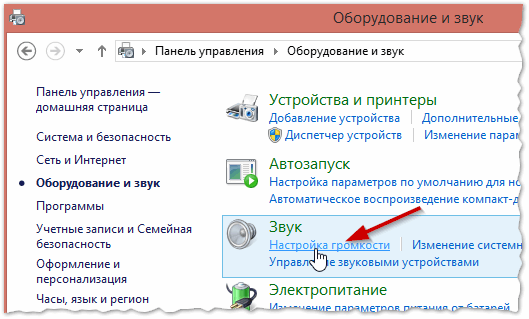
Obr. 4. Nastavení zařízení a zvuku - nastavení hlasitosti
Dále otevřete vlastnosti zařízení "Reproduktory a sluchátka" (viz obrázek 5 - stačí kliknout levým tlačítkem myši na ikonu reproduktoru).
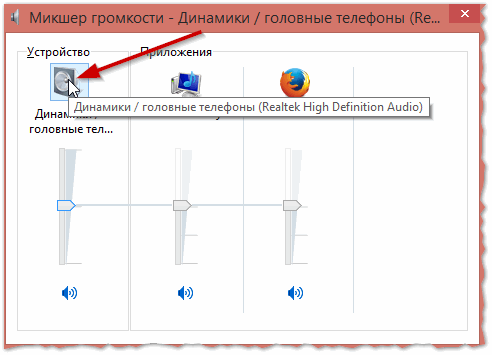
Obr. 5. Hlasitost mixéru - Sluchátka reproduktorů
Na kartě "Úrovně" je třeba mít na paměti "PC Beer", "Compact Disk", "Line Input" atd. (Viz obrázek 6). Snižte hlasitost (hlasitost) těchto zařízení na minimum, uložte nastavení a zkontrolujte kvalitu zvuku. Někdy po takovém nastavení vstupu se zvuk výrazně změní!
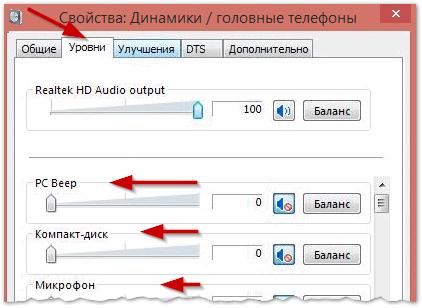
Obr. 6. Vlastnosti (reproduktory / sluchátka)
Důvod č. 4: hlasitost a kvalita reproduktorů
Často se píská a vyskočí do reproduktorů a sluchátek, když se jejich hlasitost snižuje (zvuk, když je hlasitost vyšší než 50%).
Zvláště se to často děje s levnými modely reproduktorů, mnoho z nich nazývá tento efekt "jitter". Mějte na paměti, že možná je to právě důvod - hlasitost na reproduktorech je přidána téměř na maximum a v samotném Windows je snížena na minimum. V takovém případě nastavte hlasitost.
Obecně se zbavit účinků "jitter" na vysokém objemu je téměř nemožné (samozřejmě bez nahrazení reproduktorů silnějšími) …
Důvod č. 5: napájení
Někdy je důvod, proč je ve sluchátkách hluk - elektrická schéma (toto doporučení pro uživatele notebooků)!
Faktem je, že pokud se schéma napájení dostane do úsporného režimu (nebo rovnováhy) - možná že zvuková karta jednoduše nemá dostatek energie - kvůli tomu a tam jsou cizí zvuky.
Výstup je jednoduchý: přejděte do ovládacího panelu \ System a Security \ Power - a vyberte režim "High Performance" (tento režim je obvykle na kartě obvykle skryt, viz obrázek 7). Poté musíte také připojit notebook k síti a poté zkontrolovat zvuk.
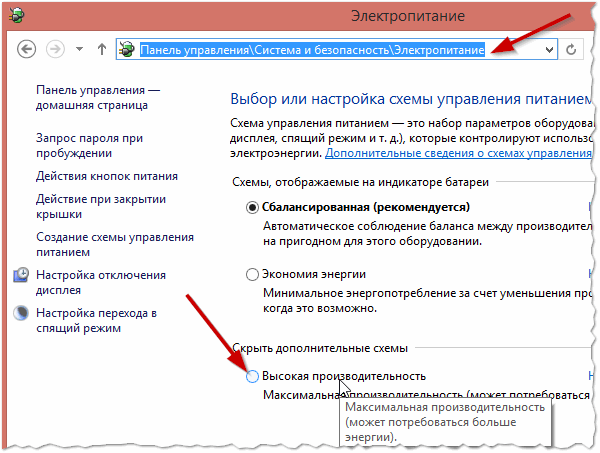
Obr. 7. Napájení
Důvod č. 6: uzemnění
Důvodem je, že počítačové pouzdro (a dokonce i reproduktory často) vysílá elektrické signály přes sebe. Z tohoto důvodu se v reproduktorech mohou objevit různé cizí zvuky.
Chcete-li tento problém vyřešit - velmi často pomáhá jedna jednoduchá metoda: připojte k počítači a baterii obvyklý kabel (kabel). Výhodou je, že v téměř každé místnosti, kde je počítač, je vytápěcí baterie. Pokud byla příčina uzemněna - tato metoda ve většině případů eliminuje rušení.
Zvuk myši při procházení stránky
Mezi odrůdami šumu převládá takový cizí zvuk - stejně jako zvuk myši, když se posouvá. Někdy je to tak nepříjemné - že mnoho uživatelů musí pracovat vůbec bez zvuku (dokud nebude problém vyřešen) …
Takový hluk může vzniknout z různých důvodů, není vždy snadné ho určit. Existuje však řada řešení, která by měla být vyzkoušena:
- nahrazení myši novým;
- myší myši PS / 2 nahradíme myší USB (mimochodem, mnoho PS / 2 myší je připojeno pomocí adaptéru na USB - stačí odstranit adaptér a připojit se přímo k konektoru PS / 2.) Často problém zmizí);
- výměna drátové myši bezdrátovou (a naopak);
- Pokuste se připojit myš k jinému portu USB.
- instalace externí zvukové karty.

Obr. 8. PS / 2 a USB
PS
Kromě všech výše uvedených lze sloupce začít fonifikovat v následujících případech:
- před zavoláním mobilního telefonu (zejména pokud se s ním blíží);
- pokud jsou reproduktory příliš blízko k tiskárně, monitoru a dalším zařízením.
Na tom mám na všechno toto téma. Budu vděčný za konstruktivní doplňky. Úspěšná práce